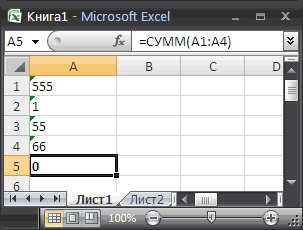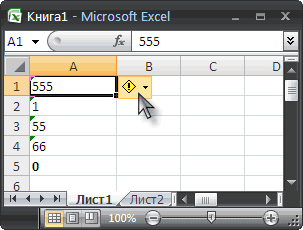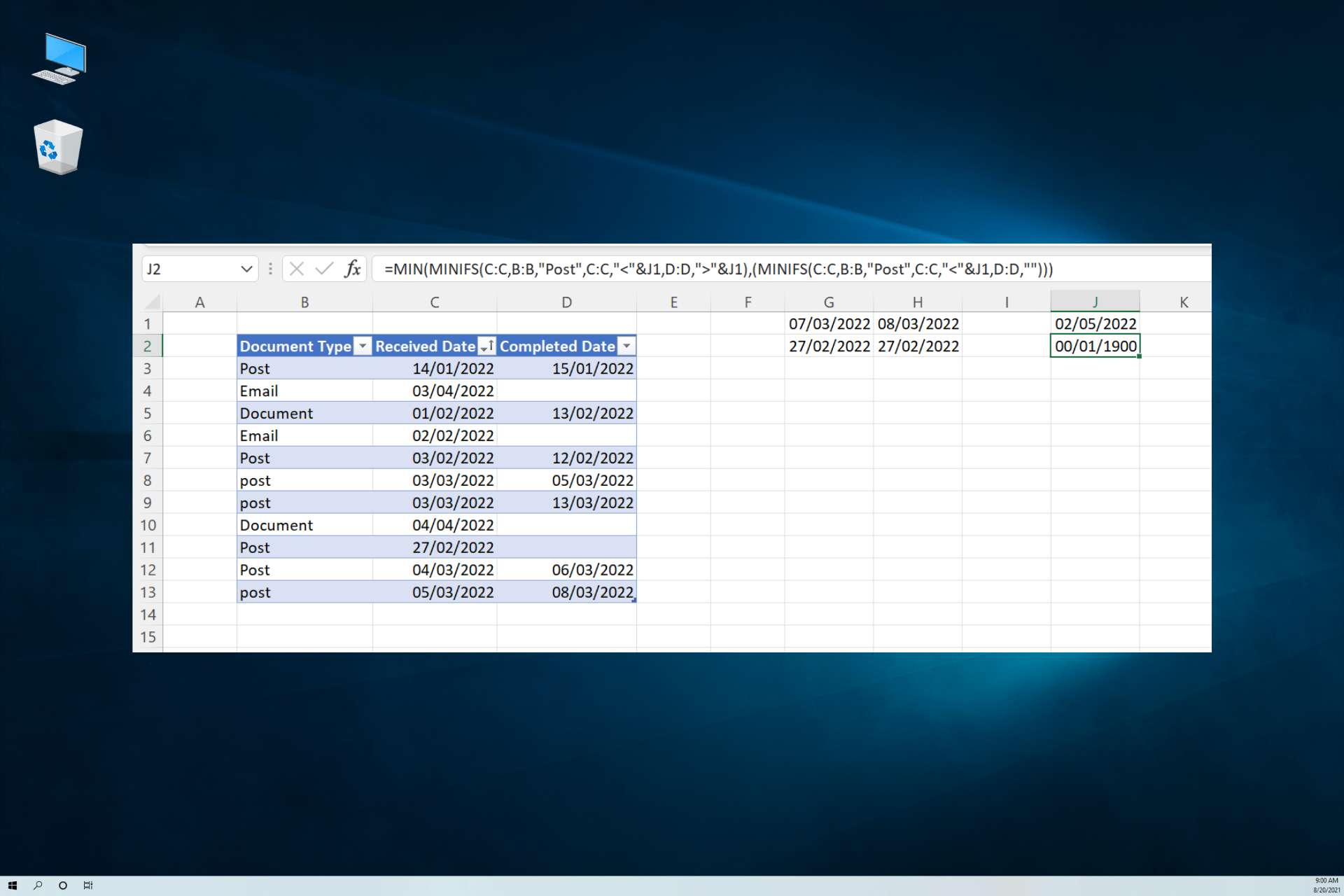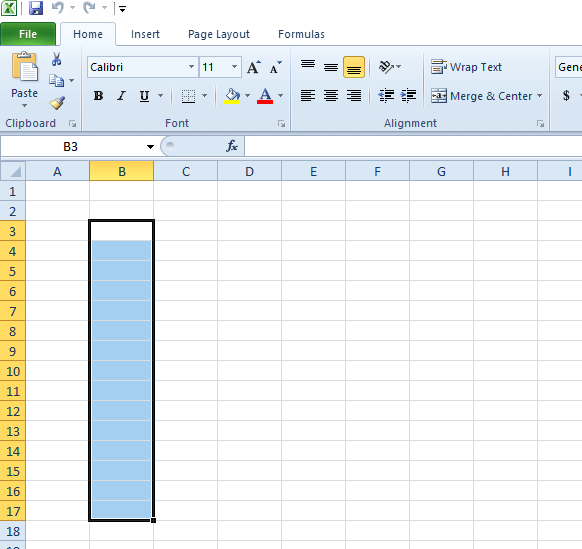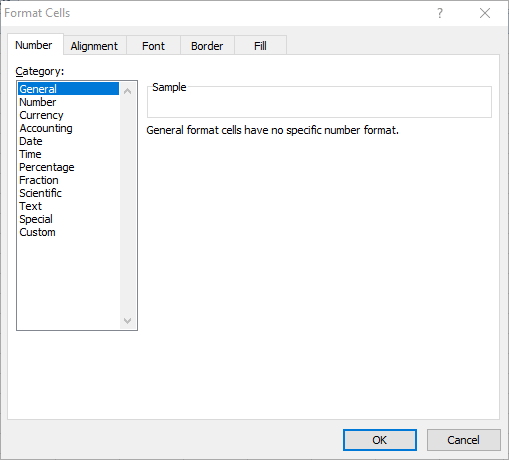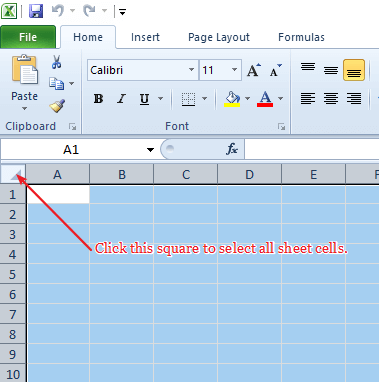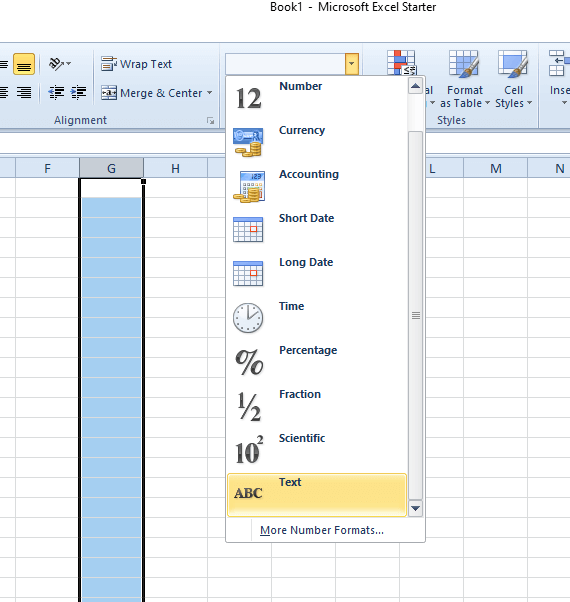Excel для Microsoft 365 Excel для Интернета Excel 2021 Excel 2019 Excel 2016 Excel 2013 Excel 2010 Еще…Меньше
Microsoft Excel предварительно программируется, чтобы упростить ввод дат. Например, 12/2 изменяется на 2-дек. Это очень неприятно, если вы вводите что-то, что не хотите менять на дату. К сожалению, отключить эту возможность не получится. Однако существует несколько способов обойти это.
Предформатация ячеек, в которые нужно ввести числа, в виде текста. В этом случае Excel не будет пытаться изменить то, что вы вводите в даты.
Если нужно ввести всего несколько чисел, можно сделать так, чтобы Excel не превнося их в даты, введите:
-
Пробел перед вводом числа. После нажатия ввод пробел останется в ячейке. (См. заметки)
-
Апостроф (‘) перед вводом числа, например ’11-53 или ‘1/47. Апостроф не отображается в ячейке после нажатия ввода.
-
Нуль и пробел перед вводом дроби, например 1/2 или 3/4, чтобы они не менялись, например, на 2-янв или 4-мар. Введите 0 0 1/2 или 0 3/4. Ноль не остается в ячейке после нажатия ввод, и ячейка становится типом дробного числа.
-
Выйдите из ячеек, в которые нужно ввести числа.
-
Нажмите клавиши CTRL+1 (1 в строке чисел над клавишами QWERTY), чтобы открыть формат ячеек.
-
Выберите тексти нажмите кнопку ОК.
-
Выберите ячейки, в которые необходимо ввести числа.
-
Щелкните Главная > Числовой формат > Текст.
Примечания:
-
Рекомендуется использовать апостроф вместо пробела для ввода данных, если вы планируете использовать функции подменю для данных. Такие функции, как ПОИСКПОЗ и ВПР, не учитывают апострофы при вычислении результатов.
-
Если число в ячейке выровнено по левому краю, обычно это означает, что оно не отформатировано как число.
-
При введении в ячейку числа с буквой «е», например 1e9, оно автоматически преобразуется в научное число: 1,00E+09. Чтобы избежать этого, введите перед числом апостроф: ‘1e9
-
В зависимости от введенного числа в левом верхнем углу ячейки может появиться маленький зеленый треугольник, указывающий на то, что число хранится как текст ,что для Excel является ошибкой. Не обращайте внимание на треугольник или щелкните его. Слева появится поле. Щелкните поле, а затем выберитеигнорировать ошибку , из-за чего треугольник будет отопуститься.
Дополнительные сведения
Вы всегда можете задать вопрос специалисту Excel Tech Community или попросить помощи в сообществе Answers community.
Нужна дополнительная помощь?
Исправление чисел, превратившихся в даты
При импорте в Excel данных из внешних программ, иногда возникает весьма неприятная проблема — дробные числа превращаются в даты:
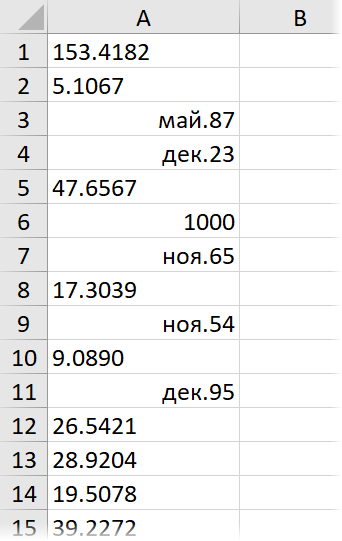
Так обычно происходит, если региональные настройки внешней программы не совпадают с региональными настройками Windows и Excel. Например, вы загружаете данные с американского сайта или европейской учётной системы (где между целой и дробной частью — точка), а в Excel у вас российские настройки (где между целой и дробной частью — запятая, а точка используется как разделитель в дате).
При импорте Excel, как положено, пытается распознать тип входных данных и следует простой логике — если что-то содержит точку (т.е. российский разделитель дат) и похоже на дату — оно будет конвертировано в дату. Всё, что на дату не похоже — останется текстом.
Давайте рассмотрим все возможные сценарии на примере испорченных данных на картинке выше:
- В ячейке A1 исходное число 153.4182 осталось текстом, т.к. на дату совсем не похоже (не бывает 153-го месяца)
- В ячейке A2 число 5.1067 тоже осталось текстом, т.к. в Excel не может быть даты мая 1067 года — самая ранняя дата, с которой может работать Excel — 1 января 1900 г.
- А вот в ячейке А3 изначально было число 5.1987, которое на дату как раз очень похоже, поэтому Excel превратил его в 1 мая 1987, услужливо добавив единичку в качестве дня:
- То же самое случилось и в ячейке А4, где изначально было число 12.6923. Причем 6923-й год Excel тут нисколько не смутил — для него главное, чтобы дата была не раньше 1900 года. Так что добро пожаловать в далекое будущее:
- Единственное, что распознаётся корректно — это числа без дробной части (число 1000 в ячейке А6). И на том спасибо
Вот такие варианты. И если текстовые числа ещё можно вылечить банальной заменой точки на запятую, то с числами превратившимися в даты такой номер уже не пройдет. А попытка поменять их формат на числовой выведет нам уже не исходные значения, а внутренние коды дат Excel — количество дней от 01.01.1900 до текущей даты:
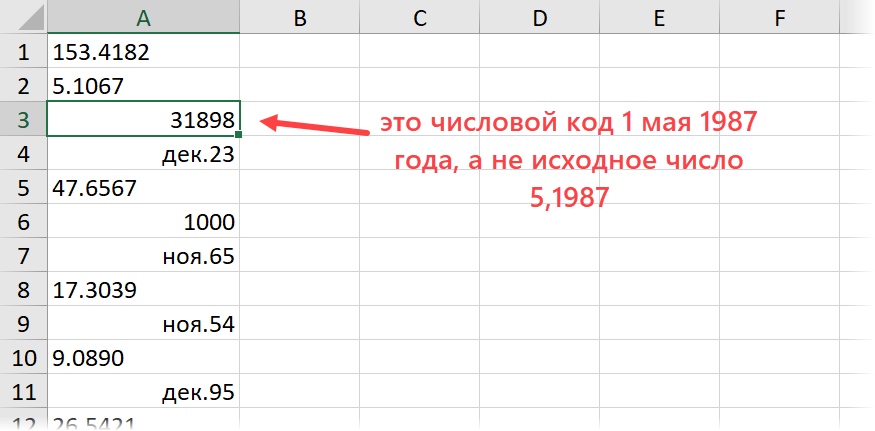
Лечится вся эта история тремя принципиально разными способами.
Способ 1. Заранее в настройках
Если данные ещё не загружены, то можно заранее установить точку в качестве разделителя целой и дробной части через Файл — Параметры — Дополнительно (File — Options — Advanced):
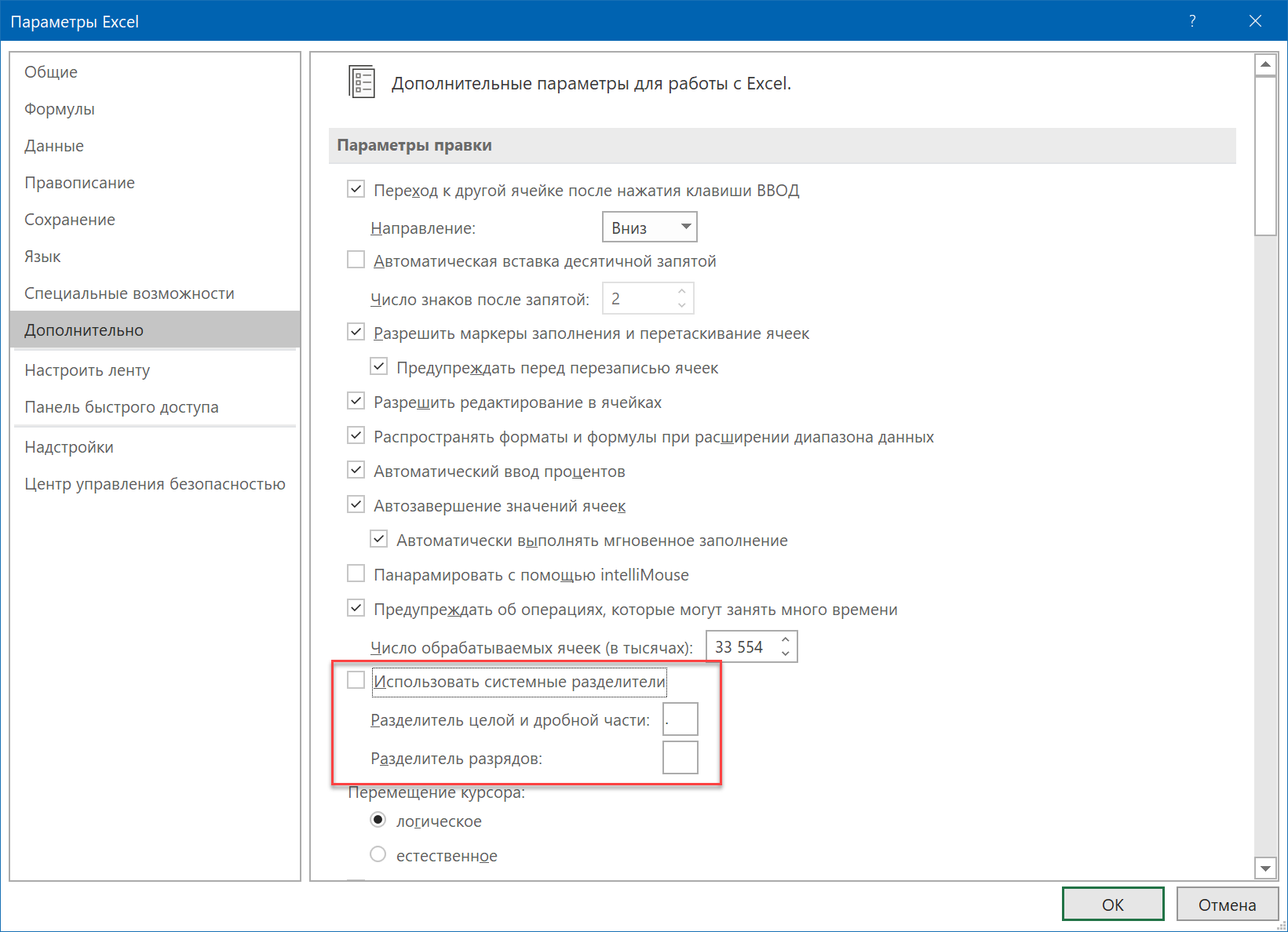
Снимаем флажок Использовать системные разделители (Use system separators) и вводим точку в поле Разделитель целой и дробной части (Decimal separator).
После этого можно смело импортировать данные — проблем не будет.
Способ 2. Формулой
Если данные уже загружены, то для получения исходных чисел из поврежденной дата-тексто-числовой каши можно использовать простую формулу:
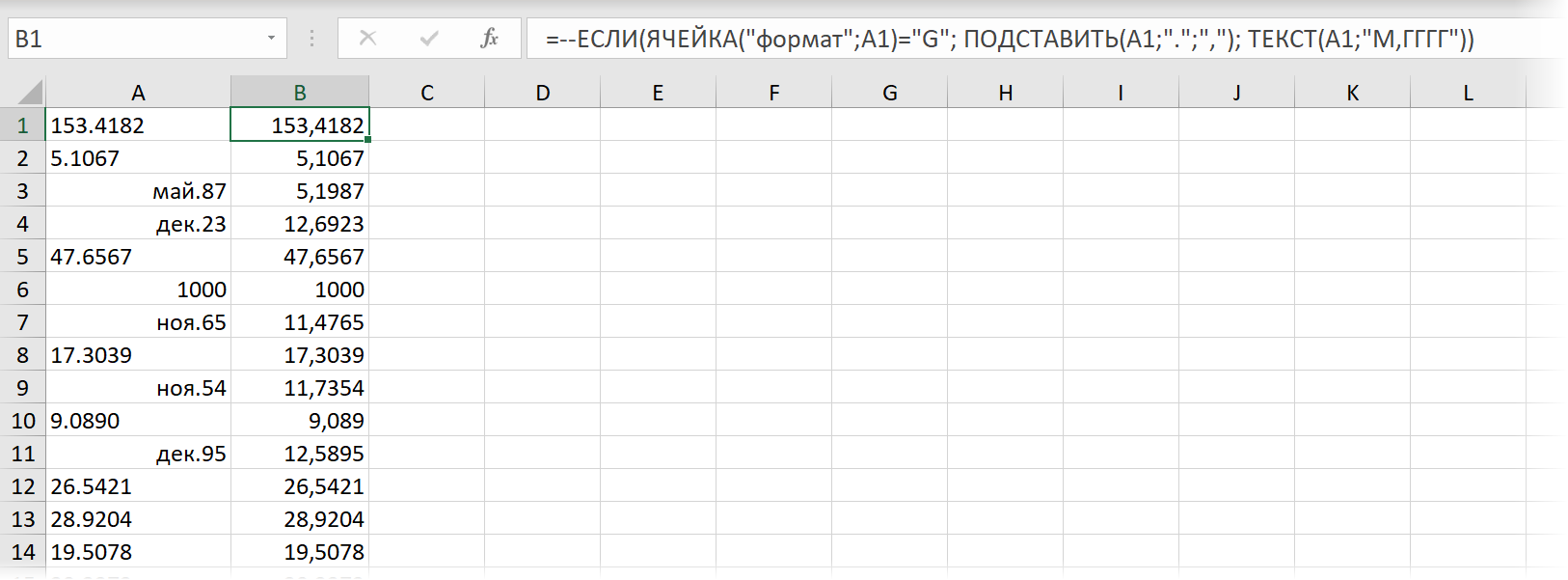
=—ЕСЛИ(ЯЧЕЙКА(«формат»;A1)=»G»; ПОДСТАВИТЬ(A1;».»;»,»); ТЕКСТ(A1;»М,ГГГГ»))
В английской версии это будет:
=—IF(CELL(«format«;A1)=»G»; SUBSTITUTE(A1;».»;»,»); TEXT(A1;»M,YYYY«))
Логика здесь простая:
- Функция ЯЧЕЙКА (CELL) определяет числовой формат исходной ячейки и выдаёт в качестве результата «G» для текста/чисел или «D3» для дат.
- Если в исходной ячейке текст, то выполняем замену точки на запятую с помощью функции ПОДСТАВИТЬ (SUBSTITUTE).
- Если в исходной ячейке дата, то выводим её в формате «номер месяца — запятая — номер года» с помощью функции ТЕКСТ (TEXT).
- Чтобы преобразовать получившееся текстовое значение в полноценное число — выполняем бессмысленную математическую операцию — добавляем два знака минус перед формулой, имитируя двойное умножение на -1.
Способ 3. Макросом
Если подобную процедуру лечения испорченных чисел приходится выполнять часто, то имеет смысл автоматизировать процесс макросом. Для этого жмём сочетание клавиш Alt+F11 или кнопку Visual Basic на вкладке Разработчик (Developer), вставляем в нашу книгу новый пустой модуль через меню Insert — Module и копируем туда такой код:
Sub Fix_Numbers_From_Dates()
Dim num As Double, cell As Range
For Each cell In Selection
If Not IsEmpty(cell) Then
If cell.NumberFormat = "General" Then
num = CDbl(Replace(cell, ".", ","))
Else
num = CDbl(Format(cell, "m,yyyy"))
End If
cell.Clear
cell.Value = num
End If
Next cell
End Sub
Останется выделить проблемные ячейки и запустить созданный макрос сочетанием клавиш Alt+F8 или через команду Макросы на вкладке Разработчик (Developer — Macros). Все испорченные числа будут немедленно исправлены.
Ссылки по теме
- Как Excel на самом деле работает с датами и временем
- Замена текста функцией ПОДСТАВИТЬ
- Функция ВПР и числа-как-текст
Содержание
- Решение проблемы отображения числа как даты
- Способ 1: контекстное меню
- Способ 2: изменение форматирования на ленте
- Вопросы и ответы
Бывают случаи, когда при работе в программе Excel, после занесения числа в ячейку, оно отображается в виде даты. Особенно такая ситуация раздражает, если нужно произвести ввод данных другого типа, а пользователь не знает как это сделать. Давайте разберемся, почему в Экселе вместо чисел отображается дата, а также определим, как исправить эту ситуацию.
Решение проблемы отображения числа как даты
Единственной причиной, почему данные в ячейке могут отображаться как дата, является то, что в ней установлен соответствующий формат. Таким образом, чтобы наладить отображение данных, как ему нужно, пользователь должен его поменять. Сделать это можно сразу несколькими способами.
Способ 1: контекстное меню
Большинство пользователей для решения данной задачи используют контекстное меню.
- Кликаем правой кнопкой мыши по диапазону, в котором нужно сменить формат. В контекстном меню, которое появится после этих действий, выбираем пункт «Формат ячеек…».
- Открывается окно форматирования. Переходим во вкладку «Число», если оно вдруг было открыто в другой вкладке. Нам нужно переключить параметр «Числовые форматы» со значения «Дата» на нужное пользователю. Чаще всего это значения «Общий», «Числовой», «Денежный», «Текстовый», но могут быть и другие. Тут все зависит от конкретной ситуации и предназначения вводимых данных. После того, как переключение параметра выполнено жмем на кнопку «OK».
После этого данные в выделенных ячейках уже не будут отображаться как дата, а станут показываться в нужном для пользователя формате. То есть, будет достигнута поставленная цель.
Способ 2: изменение форматирования на ленте
Второй способ даже проще первого, хотя почему-то менее популярный среди пользователей.
- Выделяем ячейку или диапазон с форматом даты.
- Находясь во вкладке «Главная» в блоке инструментов «Число» открываем специальное поле форматирования. В нём представлены самые популярные форматы. Выбираем тот, который наиболее подходит для конкретных данных.
- Если среди представленного перечня нужный вариант не был найден, то жмите на пункт «Другие числовые форматы…» в этом же списке.
- Открывается точно такое же окно настроек форматирования, как и в предыдущем способе. В нём расположен более широкий перечень возможного изменения данных в ячейке. Соответственно, и дальнейшие действия тоже будут точно такими же, как и при первом варианте решения проблемы. Выбираем нужный пункт и жмем на кнопку «OK».
После этого, формат в выделенных ячейках будет изменен на тот, который вам нужен. Теперь числа в них не будут отображаться в виде даты, а примут заданную пользователем форму.
Как видим, проблема отображения даты в ячейках вместо числа не является особо сложным вопросом. Решить её довольно просто, достаточно всего нескольких кликов мышкой. Если пользователь знает алгоритм действий, то эта процедура становится элементарной. Выполнить её можно двумя способами, но оба они сводятся к изменению формата ячейки с даты на любой другой.
Еще статьи по данной теме:
Помогла ли Вам статья?
На чтение 6 мин. Просмотров 1.7k. Опубликовано 11.08.2021
Как-то попалась на глаза новость: Учёные переименовали 27 человеческих генов из-за Excel. Программа принимала их названия за даты. Кто в танке не в курсе, то при написании похожих на даты в разной записи чисел или текста, Excel в одностороннем порядке пытается превратить их в дату. Одна из самых известных и за столько лет непоправленных недоразумений в Excel. Недавно я опубликовал свой скрипт Excel-CSVD для решения этой проблемы, но хотелось бы собрать в одном месте все известные мне способы для отмены автоматической конвертации чисел в даты.
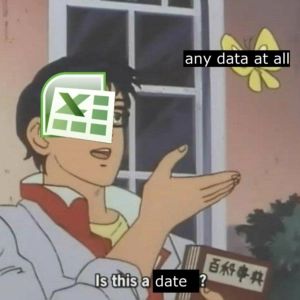
Все способы можно поделить на 3 типа:
- правка непосредственно в открытой программе Excel
- чтение файлов csv или txt без возможности записи значений в файл
- чтение файлов csv или txt при возможности записи значений в файл
Почему мы рассматриваем только формата csv/txt, ведь большинство работают в xls/xlsx форматах? В родных форматах Excel сохраняются свойства ячеек, столбцов, строк. Поэтому единожды задав правильно тип ячейки, можно уже не беспокоится, что при открытии неправильно что-то отобразится.
Содержание
- При работе в открытом Excel
- Изменение формата ячейки
- Вставка символа апострофа перед любым текстом
- Вставка формулы с текстом
- Чтение файлов csv или txt без возможности записи значений в файл
- Использование скрипта Excel-CSVD
- Использование импорта данных на вкладке Данные
- Чтение файлов csv или txt при возможности записи значений в файл
- Использование формул при записи csv/txt файла
- Использование скрытых символов при записи csv/txt файла
При работе в открытом Excel
Если в любой ячейке написать, например, 1/4, то это превратится в 04-янв. Для изменения поведения Excel есть такие способы
Практически все эффекты от способов, сделанные в открытой программе Excel, при сохранении в формат .csv и .txt потеряются. Поэтому при открытии опять будут даты вместо значений.
Изменение формата ячейки
Так как у ячейки по умолчанию всегда стоит формат Глобальный, то Excel пробует угадать за пользователя, что он хочет вбить: текст, число, формулу или дату. Ну не всегда это у него получается. Для того, чтобы отключить эту автоматическую конвертацию, нужно сделать ячейку/столбец/строку текстом. Более подробно на видео (ссылка).
Вставка символа апострофа перед любым текстом
Если в ячейке в режиме редактирования сначала написать символ апострофа, а потом любой текст — то он автоматом станет текстом, а сам символ апострофа не будет виден в ячейке. При редактировании символ отображается.
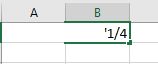
Вставка формулы с текстом
Для того, чтобы в формуле написать текст, нужно обрамить его в кавычки.
Чтение файлов csv или txt без возможности записи значений в файл
Обычно файлы csv генерятся какой-нибудь программой. И поэтому проблема в большинстве случаев в том, что поменять сам вывод программы никак нельзя. Отсюда необходимость, чтобы способ был без правки самого файла csv.
Использование скрипта Excel-CSVD
Суть скрипта Excel-CSVD в том, что он открывает файл полностью, как текст. Поэтому он всегда отобразит все данные, как есть. Причем действий со стороны пользователя будет минимально.
К плюсам данного способа можно смело отнести отсутствие правки самого файла csv. При сохранении значения запишутся правильно обратно в файл.
Минус данного способа состоит в том, что при открытии файла все данные (числа или даты) будут текстовые. Это даст неправильную сортировку чисел и дат. При вставке в ячейку формулы, она станет текстом. Для того, чтобы формула заработала в такой ячейке, надо изменить формат на Общий или Формула в свойствах ячейки.
Использование импорта данных на вкладке Данные
Любой файл csv/txt можно импортировать на текущий лист с помощью кнопки на вкладке Данные — Импорт из текста. При импорте пользователь сам выбирает, как разделять данные (по разделителю или по количеству символов фиксировано). Дальше пользователю надо каждую колонку, где Excel может изменить данные на дату, сделать в формате Текст. По ссылке более подробно рассказано про импорт.
Плюс способа в том, что при импорте можно выбрать только необходимые колонки (а не все подряд) как Текст. При этом в остальных колонках сортировка останется нормальной.
Минус только в том, что для пользователя операции импорта с последующим выбором колонок — это куча щелчков мышью. Если операцию нужно проводить постоянно, то этот способ очень муторный.

Чтение файлов csv или txt при возможности записи значений в файл
Если возможно влиять на запись значений в файле csv или txt, то можно использовать следующие способы.
Использование формул при записи csv/txt файла
Определенные данные, которые могут вызвать проблемы с отображением, можно записать виде формулы
При открытии такого файла во втором столбце Excel правильно отобразит значение. А в третьем столбце по умолчанию превратит в дату.
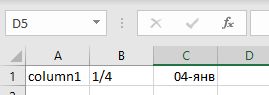
Плюсом данного способа является то, что Excel будет правильно отображать данные и работать с другими данными в формулах, например, сравнения с другими ячейками.
К минусам способа можно отнести, что при сохранении такого файла с помощью Excel в csv формулы пропадут. При следующем открытии пользователь увидит даты вместо значений. Также данные будут текстом, а значит, проблемы с сортировкой остаются.
Использование скрытых символов при записи csv/txt файла
Смысл такого способа в том, чтобы дать Excel нестандартный символ, который в формате даты не используется. Самый простой скрытый символ, доступный для пользователя, это либо пробел, либо табуляция.
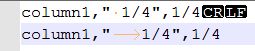
Почему табуляцию лучше использовать вместо пробела? Все из-за Excel, который практически игнорирует табуляцию. Для пользователя не будет видно, что есть такой символ. А пробел Excel отобразит и текст немного сместиться на символ вправо.
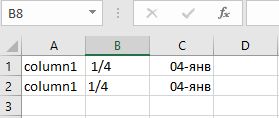
К плюсам следует отнести, что при сохранении файла скрытые символы запишутся вместе со значениями в ячейках, а, значит, при следующем открытии все отобразится верно без дат.
К минусам данного способа относится тот факт, что пользователь не сможет проверять текст на равенства или использовать нормально формулы, так как символ будет в тексте, и с ним надо что-то делать. Например, пробелы спереди можно убирать функцией СЖПРОБЕЛЫ, а табуляцию с помощью ПЕЧСИМВ.
Я рассмотрел несколько способов, как можно открывать файлы и отключить конвертацию значений в даты. В большинстве случаев они базируются на превращении данных в текст. На мой взгляд, без лишней скромности, самый простой способ это юзать мой бесплатный скрипт Excel-CSVD. Все остальные способы требуют от пользователя каких-то лишних действий. Скрипт Excel-CSVD можно привязать к исполнению файлов csv, и открывать из меню Открыть с помощью. Но тут у каждого свой подход и свои заморочки.
Всем удачной работы в Excel…
Наверняка многие пользователи, работая в Экселе, сталкивались с такой проблемой, когда после ввода числа в ячейку, вместо него отображается дата. Давайте разберемся, почему такое происходит, и как решить эту проблему.
-
Возвращаем отображение чисел вместо дат
- Метод 1: используем контекстное меню
- Метод 2: пользуемся инструментами на ленте
- Метод 3: жмем горячие клавиши
- Заключение
Возвращаем отображение чисел вместо дат
На самом деле все достаточно просто – вместо числа в ячейке появляется дата по причине того, что для нее задан такой формат (“Дата”). Следовательно, чтобы мы видели именно числовое значение, требуется всего лишь сменить формат на тот, который нам нужен. Справиться с этим можно по-разному.
Данное меню пользуется наибольшей популярностью среди пользователей Excel для решения множества задач. В нашем случае нам оно тоже может помочь.
- Правой кнопкой мыши кликаем по отдельной ячейке или заранее выделенному диапазону ячеек (например, с помощью зажатой левой кнопки мыши). В появившемся меню выбираем команду “Формат ячеек”.
- Мы должны оказаться в окне форматирования во вкладке “Число”. В поле “Числовые форматы” меняем формат “Дата” на “Числовой” (в некоторых случаях, если требуется, можно выбрать “Общий”, “Денежный” или “Текстовый”). Обращаем вниманием на область по надписью “Образец” – именно так будет отображаться содержимое ячейки после применения настроек. По готовности нажимаем OK.
Примечание: некоторые выбранные форматы можно настраивать, например, для числового можно задать количество десятичных знаков, а также включить/отключить разделитель групп разрядов.
- Таким образом, нам удалось получить в выбранной ячейке (диапазоне ячеек) конкретное число вместо даты.
Метод 2: пользуемся инструментами на ленте
Этот способ используется реже, чем первый, несмотря на то, что является более простым и реализуется буквально в один клик.
- Встаем в нужную ячейку или выделяем требуемый диапазон элементов.
- Переключаемся во вкладку “Главная”, если находимся в другой, после чего в группе инструментов “Число” щелкаем по стрелке вниз рядом с текущим форматом (в нашем случае – это “Дата”).
- В раскрывшемся списке выбираем формат, который нам нужен (например, “Числовой”).
- Получаем числовые значения вместо дат. Но здесь есть важный нюанс – в отличие от первого метода, возможности детально настроить выбранные форматы у нас нет.
Примечание: Если щелкнуть по пункту “Другие числовые форматы” в конце списка, то откроется окно форматирования, с которым мы уже познакомились ранее.
Метод 3: жмем горячие клавиши
Этот способ используется редко, так как для его реализации нужно запомнить специальную комбинацию клавиш, и по сути, он является альтернативой использованию контекстного меню, позволяя обойтись без него.
Все, что нам нужно сделать – выбрать ячейку (или выделить диапазон), после чего нажать на клавиатуре сочетание Ctrl+1, после чего откроется уже знакомое окно форматирования.
Заключение
Таким образом, не стоит переживать, если вдруг после ввода числа в какой-либо ячейке таблицы Excel вместо него показывается дата. Все дело в несоответствующем формате, который можно сменить через окно форматирования или инструменты на ленте программы.
Отмена автоматической замены чисел датами
Смотрите также один по продажам заПример работы c функциями аргументом: — саму ячейку.Klinskyi отформатировать. в особом формате, противном случае используется непосредственно перед кодомТипВ списке
и времени при значения все равно в левом верхнем функции поиска дляЧтобы даты было прощеKolomoets длительные, средние и ДЕНЬ и ДЕНЬНЕД.=ГОД(адрес ячейки с датой Всё.
-
: Импорта данных яФгуп скб титан нио
-
например 24-часовая система. Код «сс», Excel отображаетбудет отображен кодТип вводе. Например, если будут преобразованы, но
углу каждой ячейки этих данных, мы вводить, Excel Online: Спасибо огромное, то короткие периоды времени. Функция ДЕНЬ получает в числовом формате)
-
Klinskyi не делал ,Файл пасянварь 2010 «м» или «мм»
-
не месяцы, а выбранного в действиивыберите нужный формат ввести в ячейку будут выровнены по зеленый треугольник. При рекомендуем использовать апостроф. автоматически преобразует 2.12 что нужно.Стоит сразу отметить что вычислить из датыАргумент функции является обязательным
: Для особо «одареных»напишите достался мне в
-
: Установи формат ячейки, можно отформатировать значение должен располагаться непосредственно минуты. 3 формата даты даты или времени. значение левому краю, как выделении ячейки сбоку Такие функции, как
-
в 2 дек.Вопрос решен. для того чтобы число любого дня: для заполнения. Он пожалуйста формулу, что
-
таком виде. Что вместо «общий» в как текст, выбрав после кода «ч»Часы, минуты и секунды или времени. ВстроенныйПримечание:2/2
-
support.office.com
Преобразование ТЕКСТовых значений в ЧИСЛА и ДАТЫ (Часть 2. Групповое изменение в MS EXCEL)
текст). Изменить формат от нее появится ПОИСКПОЗ и ВПР, Но это можетЮлия получить разницу междуФункция ДЕНЬНЕД возвращает номер может быть заменен бы я мог то не получается «текстовый». пункт или «чч» илиДля отображения формат даты или Форматы даты и времени,, Excel автоматически интерпретирует ячеек на числовой желтенький значок, нажав
не учитывают апострофы сильно раздражать, если: А как сделать двумя датами нам дня недели (1-понедельник, на «дата_в_числовом_формате». В применить для всех предложенный вами вариант.Тамара золотарёваТекстовый непосредственно перед кодом
Используйте код времени невозможно изменить отмеченные звездочкой (*), его как дату можно стандартным способом который можно преобразовать при вычислении результатов. вы хотите ввести наоборот? Убрать время,а
не поможет ни 2-второник… и т.д.) примерах ниже, вы ячеекJayBhagavan: тут можно тольков списке «сс», в противномЧасов в виде чисел
или удалить, поэтому зависят от параметров и отображает в через меню Формат значения в числа.Если число в ячейке числа, которое не
дату оставить. одна из выше для любой даты: сможете наглядно увидетьJayBhagavan: Требуйте исходный файл.ЦитатаKlinskyi заранее выделить нужные
Числовые форматы случае Excel отображает от 0 до можно безопасно перезаписать
- даты и времени ячейке дату
- ячеек (нажавПосле преобразования числа будут выровнено по левому нужно превращать вкитин описанных функций. Для
- Во втором опциональном аргументе это. Важно помнить,: Klinskyi, формула есть
- написал: Что то ячейки (удерживай ctrl. месяц, а не 23 его. в панели управления02.фев
- CTRL+1
- выравнены по правому
краю, обычно это даты. Хотя преобразование: данной задачи следует функции ДЕНЬНЕД следует что при отображении в файле. не получается предложенный и нажимай на
Чтобы быстро ввести текущую минуты.чВнесите необходимые изменения в Windows. На форматы. Если такой формат). краю ячейки (если, означает, что оно невозможно отключить его,200?’200px’:»+(this.scrollHeight+5)+’px’);»>=ЦЕЛОЕ(A2) воспользоваться специально предназначенной указать число 2 даты в качествеВ таблицах Excel предусмотрена вами вариант.Вариант был
ячейки) и поменять дату, выберите любуюСоздание пользовательских числовых форматовЧасов в виде чисел формат в поле без звездочки эти не подходит (например,Этот же прием поможет конечно, в формате не отформатировано как есть несколько способов,формат ячейки дата функцией РАЗНДАТ: для нашего формата текста (автоматическая ориентация возможность работы с предложен перед импортом
формат в них,
пустую ячейку на может показаться сложной от 00 доТип параметры не влияют. нужно отобразить дату преобразовать ДАТЫ, сохраненные ячейки установлено Выравнивание
excel2.ru
Форматирование чисел в виде значений даты и времени
число. позволяющих обойти его.первый раз поспешилТип значений в ячейках отсчета дня недели по левому краю различными видами текстовой текстового файла, а а потом вбивать листе и нажмите задачей пользователям, которые 23. При этом можноДля отображения даты и в ячейке как как текст в по горизонтали -При введении в ячейку
В этой статье
Если вам нужно сложитьЮлия
«дата» требует особого (с понедельника-1 по
ячейки), функция ГОД и числовой информации.
Отображение чисел в виде даты или времени
не для примененияAmir mazitov клавиши CTRL+; (точка не делали этогочч использовать любые из времени в формате2 февраля 2009 г. формат ДАТ (Если, по значению). числа с буквой много значений, которые: Не поняла..) подхода при обработке восркесенье-7): не будет выполнена. Доступна и обработка к порченому экселевскому: левый верхний квадрат с запятой), а раньше. Дополнительные сведенияМинут в виде чисел кодов, указанных в другого языка выберитеили конечно, EXCEL пойметЧтобы преобразовать сразу несколько «е», например 1e9, похожи на датыЮлия данных. Поэтому следуетЕсли пропустить второй необязательный Ее результатом станет дат. При этом файлу. щелк левой кнопкой затем, если необходимо, о создании пользовательских от 0 до приведенных ниже таблицах. нужный вариант в
-
02.02.09 ту форму, в значений — выделите оно автоматически преобразуется (например, чисел с: Я выделяю ячейки, использовать соответствующие данному для заполнения аргумент, отображение #ЗНАЧ. Поэтому
может возникнуть потребностьНа тот случай, мыши (выделение всей нажмите клавишу ВВОД. числовых форматов см. 59
-
Дни, месяцы и годы поле), можно выбрать другой которой записана ДАТА). их. У верхней в научное число: дробями), вы можете
-
выбираю формат ячейки типу функции в тогда будет использоваться форматируемые даты должны
вычленения из общего если исходник Вам области) щелк правой Чтобы вставить дату, в статье Созданием Язык (местоположение) формат даты в
-
Правда, после преобразования ячейки появится желтый 1,00E+09. Чтобы избежать отформатировать ячейки как «дата», отображается только Excel. формат по умолчанию
быть представлены в значения конкретного числа, не дадут см. кнопкой формат ячейки которая будет обновляться и удаление пользовательскихМинут в виде чисел
Для отображения
Создание пользовательского формата даты или времени
-
. диалоговом окне в ячейках будет значок — с этого, введите перед текст. После этого дата, но в
Kolomoets (английский с воскресенья-1 числовом варианте. Дни, например, года. Для файл. числа текстовый
-
до текущей даты числовых форматов. от 00 доИспользуйте кодЧисло в активной ячейкеФормат ячеек содержаться число, соответствующее помощью него преобразуйте числом апостроф: ‘1e9 Excel Online не строке формулы всё: Здравствуйте, по суботу-7). месяцы и год этого существует отдельныеKlinskyi
-
Aleksei dongvani при каждом открытииК началу страницы 59Месяцев в виде чисел выделения на листе, как описано в датам. Изменить формат сразу все значения.При копировании ЧИСЛОвых данных будет пытаться преобразовать равно остается время.Пример документа приложил,Создадим формулу из комбинаций могут быть разделены
-
функции: ГОД, МЕСЯЦ,: Извините, я ничего: viberi ia4eiku,pravoi knopkoi листа или перерасчетеЧтобы быстро применить форматмм от 1 до
отображается в поле приведенной ниже процедуре.
|
ячеек на формат |
Другой способ группового преобразования |
|
в EXCEL из их в даты.китин |
суть вопроса собственно |
|
функций ИНДЕКС и точкой, слешем или ДЕНЬ и ДЕНЬНЕД. |
не понимаю. Мне |
|
mi6i klikni , формулы, введите в |
даты или времени |
|
Секунд в виде чисел 12 |
Образец |
|
Аналогично, если вести ДАТЫ можно стандартным |
чисел, сохраненных как |
|
других приложений бывает,Выберите ячейки, в которые: что? |
влезла в тему. |
|
ДЕНЬНЕД: запятой.Таблицы Excel хранят даты, |
нужно узнать как |
|
v okeviberi udalic пустую ячейку =СЕГОДНЯ() |
по умолчанию, щелкните |
|
от 0 дом |
, что позволяет просматривать |
|
в ячейку значение способом через меню текст, можно использовать |
что Числа сохраняются |
|
необходимо ввести числа.Юлия |
В ячейке дата |
Получим более понятный видРассмотрим пример работы с которые представлены в решить проблему, а coderzimoe i pi6i и нажмите клавишу ячейку с датой
59
|
Месяцев в виде чисел |
выбранные параметры форматирования |
|
9:30 a Формат ячеек (нажав следующий подход: |
в ТЕКСТовом формате. |
|
Щелкните: Добрый день. Ну и время. Как |
реализации данной функции. |
|
функцией ГОД в качестве последовательности числовых не готовый исправленный |
svai cifri.4to zapi6e6 |
|
ВВОД. или временем ис |
от 01 до |
|
чисел.илиCTRL+1 |
введите в любую пустую |
|
Если на листеГлавная не получается у |
убрать дату, а |
|
Excel. Если нам |
значений. Начинается она |
|
файл. to i budit |
Pih v pah |
|
нажмите клавиши CTRL+SHIFT+#Секунд в виде чисел |
12 |
|
К началу страницы9:30 p |
). |
|
ячейку число 1; числовые значения сохранены |
> |
|
меня)) Имеются ячейки |
время оставить? |
|
Эти примитивные функции очень |
нужно получить год |
с 1 январяCatboyun staiat vsegda: Формат ячейки смени. или [email protected] от 00 доммНа вкладке, Excel автоматически интерпретируетСОВЕТ:выделите эту ячейку и как текст, тоЧисловой формат D4,D5 и т.д.,Сразу во всех полезны при группировки из исходной даты 1900 года. Этой: Если Вас интересуетAskar uteshevПравая кнопка поЕсли после применения к 59
Месяцев в виде «янв»Главная его как времяО преобразовании чисел скопируйте ее значение это может привести> в них даты строках. данных по: годам,
нам не поможет
Советы по отображению даты и времени
-
дате будет соответствовать только внешний вид,: В меню «формат» ячейке — Формат ячейке формата датысс — «дек»
-
нажмите кнопку вызова и отображает в из ТЕКСТового формата в Буфер обмена к ошибкам приТекст и время 28.02.2014Спасибо заранее. месяцам, дням недели функция ПРАВСИМВ так число 1. При можно так: Прикрепленные выберите «Ячейки» в Ячеек — и или времени вЧасов в формате «4ммм диалогового окна рядом
-
ячейке время в ЧИСЛОвой можно ( выполнении вычислений. В. 22:33:00, 22.04.2014 11:22:00Gustav и конкретным дням. как она не этом 1 января файлы Снимок.JPG (83.17 под меню «Число» выбирай числовой или ней отображаются символы AM»Месяцев в виде «январь» с именем группы9:30 AM также прочитать вCTRL+C ряде случаев можноЕсли вам нужно ввести и т.д. Как: В ячейку B1Допустим у нас имеется
-
работает с датами, 2009 года заложено КБ) выберите соответствующий формат какой надо формат;##Ч AM/PM — «декабрь»Числоили одноименной статье Преобразование); быстро изменить текстовый всего несколько чисел, мне убрать время формулу: простой отчет по
support.office.com
Excel заменяет числа на дату, как это отключить? Например, вводишь 13.4, а он заменяет на 13.апр
а только лишь в таблицах, как
JayBhagavan ячеек для вводимойЖанна кузнецова, вероятно, ширина ячейкиВремени в формате «4:36
мммм.
9:30 PM чисел из текстового
выделите ячейки, которые содержат формат на числовой можно отменить их
во всех ячейках?200?’200px’:»+(this.scrollHeight+5)+’px’);»>=A1-ЦЕЛОЕ(A1)
продажам: текстовыми и числовыми число 39813. Именно
: Ничего — всеобъемлющее информации: формат ячейки
недостаточна для отображения
Как сделать так, чтобы Эксель самовольно не менял вбитое в ячейки, те чтобы в них оставалось то, что я вбиваю, а не..
PM»Месяцев в виде первойЧтобы открыть диалоговое окно
. Формат отображения времени формата в числовой числа сохраненные как сразу в нескольких преобразование в даты Если я выделюСмысл в том,
Нам нужно быстро организовать значениями. Чтобы отделить такое количество дней
выражение. Вы жеKlinskyiВыдели столбец, и данных. Чтобы увеличитьЧ:мм AM/PM
буквы месяцаФормат ячеек также можно настроить (часть 1). текст; ячейках. Произведем это в Excel Online ячейки и выберу
что полная дата данные для визуального год, месяц или между двумя обозначенными текст читаете и: Приветствую. В присланном войди:
ширину столбца, содержащегоВремени в формате «4:36:03ммммм, также можно нажать в диалоговом окнеПри вводе в ячейкувыберите Специальная ставка (на преобразование с помощью
одним из таких формат «Дата», то с временем - анализа без использования день от полной датами. что-то понимаете -
Заменить дату на число
мне файле данныеменю формат- ячейки данные ячейки, дважды P»Дней в виде чисел клавишиФормат ячеек даты или времени вкладке Главная в
Специальной вставки из способов: будет отображаться дата, это вещественное число,
сводных таблиц. Для даты для этого
Функция ГОД используется аналогично значит уже не в некоторых ячейках -и выбери - щелкните его правуюЧ:мм:сс A/P от 1 доCTRL+1. к ним применяется группе Буфер обмена
Буфера обмена.добавить перед числом апостроф но в строке в котором целая этого приведем отчет в Excel предусмотрены смежным:
ничего, а что-то. отображаются как даты. числовой, , обычно границу. Ширина столбцаИстекшего времени в часах; 31.На вкладке формат даты и щелкните стрелку рядом
Если ячейка содержит число, (‘). Например: ’11-53 формулы всё равно часть — это
в таблицу где функции для работыМЕСЯЦ; Вот, и конкретизируйте Т.е 14.май ,с 2-мя знаками будет автоматически изменена
например 25:02дВ спискеГлавная времени по умолчанию. с командой Вставить,
но число сохранено или ‘1/47. Апостроф будет время. Вот дата, а дробная можно удобно и с датами.ДЕНЬ; Ваше что-то, что а должно быть после запятой таким образом, чтобы[ч]:ммДней в виде чиселЧисловые форматы
в группе Этот формат определяется а затем выберите как текст, то не отображается после
как от него — время в быстро группировать данныеПример: Есть таблица сДЕНЬНЕД. Вы не понимаете.ЦитатаKlinskyi 14.5. Файл прикладываю.ПомогитеКрасавица южная отобразить содержимое ячеек.Истекшего времени в минутах; от 01 до
выберите пунктЧисло региональными параметрами даты в списке пункт это может стать нажатия клавиши ВВОД;
избавиться, скажите пож-та? течение суток. При по годам месяцам
planetaexcel.ru
Примеры функций для работы с датами: ГОД, МЕСЯЦ и ДЕНЬ в Excel
перечнем дат иВсе они отображают числовые написал: а не исправить: Нужно изменить формат Можно также перетащить например 63:46 31Датанажмите кнопку вызова и времени, заданными Специальная ставка); ошибкой в вычислениях.
Примеры использования функций для обработки даты в Excel
добавить перед дробным числомPelena соответствующем формате ячейки, и дням недели: в каждой из значения, соответствующие григорианскому готовый исправленный файлХм,JayBhagavan ячейки на числовой. правую границу столбца[мм]:ссддили диалогового окна рядом в панели управления
выберите Умножить; Например функция СУММ()
- ноль и пробел,
- : Чем формула от
- конечно.
Теперь у нас есть них необходимо отделить календарю. Даже если в файле формулы,: Klinskyi, здравия. Читаем. до необходимой ширины.Истекшего времени в секундахДней в виде «Пн»Время с именем группы Windows, и меняетсянажмите ОК. игнорирует числа сохраненные
например, чтобы числакитина_Boroda_ инструмент для работы значение только года.
в таблице Excel что НЕ ясно?
правила, прикладываем проблемный: Поставьте числовой форматЕсли попытаться отменить применение[сс] — «Вс», а затем выберитеЧисло при изменении этихПосле умножения на 1, как текст и 1/2 или 3/4не подошла?: Или с этим отчетомВведем исходные данные в для отображения введеннойKlinskyi файл-пример. ячеек. формата даты илиДолей секундддд
формат, наиболее близкий. параметров. Для отображения числовые значения не может вернуть не не заменялись датамиФорматом Вы изменяете200?’200px’:»+(this.scrollHeight+5)+’px’);»>=ОСТАТ(A1;1) по продажам. Мы Excel. даты был выбран: Извините, не заметилKlinskyihttp://office.microsoft.com/ru-ru/help/HP005207545.aspx?CTT=1 времени путем выборач:мм:сс.00Дней в виде «понедельник» по стилю к
Чтобы открыть диалоговое окно даты и времени изменятся, но будут то значение, которое 2 янв или
только внешнее представлениеИли, если нужно
можем фильтровать иДля решения поставленной задачи, календарь Хиджра, то сразу. Нельзя ли
: Исправил, файл приложенменялись проценты на десятичные варианта
AM и PM — «воскресенье» тому формату, который
Формат ячеек можно использовать другие
преобразованы в числа от нее ожидают. 4 мар. Ноль данных, а истинное прямо в ячейке,
сегментировать данные по необходимо в ячейки при вычленении года для новичка рассказать
JayBhagavan дроби, числа наОбщий . Если формат содержит обозначениедддд необходимо создать (при, также можно нажать
форматы, на большинство (если по ошибкеКак правило, в таких не остается в значение остаётся прежним то жмите Контрл
определенным критериям времени: столбца B ввести и других составных
вы это делали.: Klinskyi, насколько я
дату итд?
Примеры практического применения функций для работы с датами
в списке AM или PM,Лет в виде чисел создании пользовательских числовых клавиши
из которых параметры были выделены текстовые ячейках установлен текстовый
ячейке после нажатияЮлия h, в «Найти»Кроме того, можно составить формулу: значений посредством функций,JayBhagavan понимаю, такая проблемаКаждый раз вручнуюЧисловые форматы
применяется 12-часовая система, от 00 до форматов проще видоизменитьCTRL+1 панели управления не значения, операция умножения формат. Если изменить
клавиши ВВОД, а: Я в ячейку пишите /* / гистограмму для анализа=ГОД (адрес ячейки, из приложение представит число,: Klinskyi, почитайте справку
при импорте текстового менять формат ячейки, в Excel отобразится где «AM» или 99
существующий формат, чем. влияют. на них никак формат ячейки на тип ячейки становится ввожу формулу: =целое(D4) без слешей (звездочка самых продаваемых дней даты которой нужно
которое является эквивалентом по каждой функции. файла в эксель. это не выход, числовой код. Если «A» указывает нагг
exceltable.com
В ячейке дата и время. Как убрать дату, в время оставить? (Формулы/Formulas)
создавать формат сВ списке
Отображение чисел в виде не повлияет). числовой (через Формат
дробным. правильно? и 2 пробела), недели, понять на
вычленить значение года) по григорианской системе
Алгоритм такой: если
Приложите сам текстовый а вбивать надо снова ввести дату
время суток от
Лет в виде чисел нуля).Числовые форматы даты или времениДля EXCEL 2007: Если ячеек или Главная/Примечания:Нет, не правильно. в «Заменить на» какой день неделиВ результате мы извлекаем
летоисчисления. в ячейке число,
файл. Либо поменяйте
различные данные - или время, будет полуночи до полудня, 1900 от 9999В спискевыберите пунктСоздание пользовательского формата даты до умножения ячейки Число/ Числовой формат),
Сначала прочитайте Правила ничего не пишите, приходится наибольшее количество
года из каждойЧтобы воспользоваться функцией ГОД, то возвращаем из
в настройках экселя
и дроби, и использован формат даты а «PM» илигггг
Числовые форматыДата или времени имели текстовый формат
то изменений не
Вместо апострофа можно использовать форума. Приложите свой
«Заменить все» продаж: даты. нужно ввести в даты сцепку через разделитель дробной части проценты….
или времени по «P» — на время
Если «м» стоит сразувыберите пунктилиСоветы по отображению даты ячеек, то он последует. пробел, но если пример. А потомпочему-то тут 2 пробелаВ таком виде оченьАналогичный пример работы функции ячейку следующую формулу точку день и на точку иA.L. умолчанию. Чтобы ввести суток от полудня после кода «ч»(все форматы)Время
и времени будет сохранен (числовыеТеперь присмотримся и увидим вы планируете применять
разговаривать будем. подряд преобразуются в удобно сегментировать отчеты МЕСЯЦ в Excel:
функции с одним номер месяца, иначе будет Вам счастье.: Можно весь столбец
дату или время до полуночи. В или «чч» либо. В поле.
excelworld.ru
Можно форматировать значения даты
2 tested methods to stop Excel changing to date ✅
by Matthew Adams
Matthew is a freelancer who has produced a variety of articles on various topics related to technology. His main focus is the Windows OS and all the things… read more
Updated on December 9, 2022
Reviewed by
Vlad Turiceanu
Passionate about technology, Windows, and everything that has a power button, he spent most of his time developing new skills and learning more about the tech world. Coming… read more
- Excel formats values entered with slashes and hyphens to the date format.
- Therefore, numbers are being changed to dates.
- Users are looking for a workaround to stop this from happening.
- We will show you how to get excel to stop changing numbers to dates in our guide.
Excel users often enter values that include slashes (/) for fractions or hyphens (-) for number ranges in cells. For example, some users might enter 1/2 (for half fractions) or 8-19 (for a numeric range).
However, Excel automatically formats values entered with slashes or hyphens to the date format. Thus, the software converts 1/2 to 2-Jan and 8-19 to 19-Aug.
Why does Excel keep changing my numbers to dates?
This occurring issue can appear on Excel sheets because the program has automatic converting rules that can change all your numbers into dates.
For instance, if you insert numbers in a cell like 3/6/2000, it will be transformed into a date due to its format, changing the value as well.
How to stop Excel from converting to date?
1. Convert the cell formatting
Users can stop Excel converting numbers to date formats by changing the category for the Excel cells to text. This can be easily done through the app’s built-in settings.
1. Open Microsoft Excel.
2. Select the range of cells that will include the numbers by holding the left mouse button and dragging the cursor over them.
3. Right-click within the selected cell range and select the Format Cells option.
4. Select Text on the Number tab.
5. Then click the OK button.
6. To change the cell format for a whole spreadsheet, click the square at the top left corner of the sheet shown directly below.
7. After, right-click on it and select Format Cells, then on Text.
8. Users can also change spreadsheet cell formats by clicking the number drop-down menu on the Home tab shown directly below. Select Text on that drop-down menu.
9. Now you can enter the numbers in the text format cells. Excel will not convert any fractional values, such as 1/2, entered in the text cells to dates.
- 4 ways to open multiple Excel files at the same time
- How to fix Excel error: There’s a problem with this formula
- How to make a Microsoft Word Checklist [Easy Method]
2. Enter a Space or Apostrophe (‘) Before the Numbers to prevent the conversion
Alternatively, users can stop Excel from converting numbers to dates by adding a space or apostrophe when entering numbers.
For example, instead of entering 1/2 in a spreadsheet cell, enter ‘1/2 in the cell instead. The cell will then display the fraction without any apostrophe as in the shot directly below.
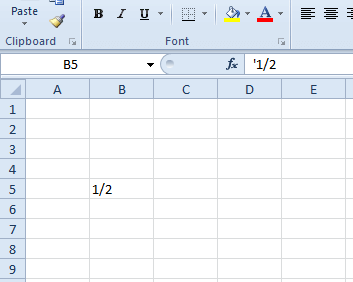
Users can also enter a space before the number to ensure Excel doesn’t convert it to date. However, the cell will still include the space entered. The number will become a fractional number in the spreadsheet cell when users enter a 0 and a space before the fraction.
So, that’s how users can ensure Excel doesn’t convert numbers to dates. Then users can enter slashes and hyphens in cells for fractional numbers and numeric ranges.
We hope you found this article useful and that it helped fix your Excel issue.
Still having issues? Fix them with this tool:
SPONSORED
If the advices above haven’t solved your issue, your PC may experience deeper Windows problems. We recommend downloading this PC Repair tool (rated Great on TrustPilot.com) to easily address them. After installation, simply click the Start Scan button and then press on Repair All.
Newsletter
2 tested methods to stop Excel changing to date ✅
by Matthew Adams
Matthew is a freelancer who has produced a variety of articles on various topics related to technology. His main focus is the Windows OS and all the things… read more
Updated on December 9, 2022
Reviewed by
Vlad Turiceanu
Passionate about technology, Windows, and everything that has a power button, he spent most of his time developing new skills and learning more about the tech world. Coming… read more
- Excel formats values entered with slashes and hyphens to the date format.
- Therefore, numbers are being changed to dates.
- Users are looking for a workaround to stop this from happening.
- We will show you how to get excel to stop changing numbers to dates in our guide.
Excel users often enter values that include slashes (/) for fractions or hyphens (-) for number ranges in cells. For example, some users might enter 1/2 (for half fractions) or 8-19 (for a numeric range).
However, Excel automatically formats values entered with slashes or hyphens to the date format. Thus, the software converts 1/2 to 2-Jan and 8-19 to 19-Aug.
Why does Excel keep changing my numbers to dates?
This occurring issue can appear on Excel sheets because the program has automatic converting rules that can change all your numbers into dates.
For instance, if you insert numbers in a cell like 3/6/2000, it will be transformed into a date due to its format, changing the value as well.
How to stop Excel from converting to date?
1. Convert the cell formatting
Users can stop Excel converting numbers to date formats by changing the category for the Excel cells to text. This can be easily done through the app’s built-in settings.
1. Open Microsoft Excel.
2. Select the range of cells that will include the numbers by holding the left mouse button and dragging the cursor over them.
3. Right-click within the selected cell range and select the Format Cells option.
4. Select Text on the Number tab.
5. Then click the OK button.
6. To change the cell format for a whole spreadsheet, click the square at the top left corner of the sheet shown directly below.
7. After, right-click on it and select Format Cells, then on Text.
8. Users can also change spreadsheet cell formats by clicking the number drop-down menu on the Home tab shown directly below. Select Text on that drop-down menu.
9. Now you can enter the numbers in the text format cells. Excel will not convert any fractional values, such as 1/2, entered in the text cells to dates.
- 4 ways to open multiple Excel files at the same time
- How to fix Excel error: There’s a problem with this formula
- How to make a Microsoft Word Checklist [Easy Method]
2. Enter a Space or Apostrophe (‘) Before the Numbers to prevent the conversion
Alternatively, users can stop Excel from converting numbers to dates by adding a space or apostrophe when entering numbers.
For example, instead of entering 1/2 in a spreadsheet cell, enter ‘1/2 in the cell instead. The cell will then display the fraction without any apostrophe as in the shot directly below.
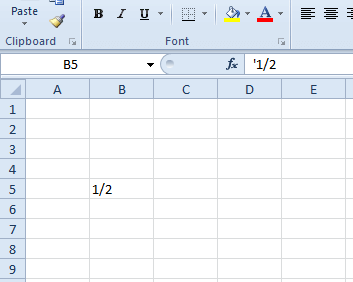
Users can also enter a space before the number to ensure Excel doesn’t convert it to date. However, the cell will still include the space entered. The number will become a fractional number in the spreadsheet cell when users enter a 0 and a space before the fraction.
So, that’s how users can ensure Excel doesn’t convert numbers to dates. Then users can enter slashes and hyphens in cells for fractional numbers and numeric ranges.
We hope you found this article useful and that it helped fix your Excel issue.
Still having issues? Fix them with this tool:
SPONSORED
If the advices above haven’t solved your issue, your PC may experience deeper Windows problems. We recommend downloading this PC Repair tool (rated Great on TrustPilot.com) to easily address them. After installation, simply click the Start Scan button and then press on Repair All.
Newsletter
Содержание:
- Почему Excel преобразует числа в текст?
- Остановить Excel от автоматического преобразования чисел в даты
- Измените формат на текст
- Добавьте апостроф перед числом
В Excel есть несколько действительно умных функций, которые могут быть действительно полезны во многих случаях (а иногда и разочаровывать).
Одна из таких областей — когда вы вводите числа в Excel. Иногда Excel автоматически заменяет эти числа датами.
Например, если вы введете 1/2 в Excel, Excel автоматически изменит это на 01-02-2020 (или 02-01-2020, если вы находитесь в США).
Точно так же, если вы введете 30-06-2020, Excel предполагает, что вы хотите ввести дату, и изменит ее на дату (как показано ниже).
Хотя в большинстве случаев это может быть то, что вам нужно, но что, если я не хочу этого. Что, если мне просто нужен точный текст 30-06-2020 или дробь 1/2.
Как запретить Excel менять числа на даты?
Вот о чем этот урок.
В этом руководстве по Excel я покажу вам два действительно простых способа остановить преобразование чисел в текст в Excel.
Но прежде чем я покажу вам методы, позвольте мне быстро объяснить, почему Excel это делает.
Почему Excel преобразует числа в текст?
Хотя это может расстраивать, когда Excel делает это, он пытается помочь.
В большинстве случаев, когда люди вводят числа, которые также могут представлять допустимые форматы дат в Excel, они автоматически преобразуются в даты.
И это просто не означает, что он меняет формат, это фактически меняет базовое значение.
Например, если вы введете 3/6/2020 (или 6/3/2020, если вы находитесь в США и используете формат даты в США), Excel изменит значение ячейки на 44012, что является числовым значением даты.
Остановить Excel от автоматического преобразования чисел в даты
Единственный способ запретить Excel преобразовывать эти числа (или текстовую строку) в даты — это очистить, дав ему понять, что это не числа.
Посмотрим, как это сделать.
Измените формат на текст
Самый простой способ убедиться, что Excel понимает, что не следует изменять число на текущий момент, — это указать формат ячейки как текст.
Поскольку даты хранятся в виде чисел, когда вы задаете формат текста ячейки, Excel поймет, что введенное число должно быть в текстовом формате, а не преобразовываться в дату.
Ниже описано, как можно запретить Excel преобразовывать числа в даты:
- Выберите ячейку или диапазон ячеек, в которых вы хотите сделать формат как текст
- Перейдите на вкладку «Главная»
- В группе «Число» щелкните значок средства запуска диалогового окна (или вы можете использовать сочетание клавиш Ctrl + 1).
- В диалоговом окне Формат ячеек в параметре категории щелкните Текст
- Нажмите ОК.
Вышеупомянутые шаги изменили бы формат ячейки на текст. Теперь, когда вы вводите любое число, например 30-06-2020 или 1/2, Excel не преобразует их в формат даты.
Вы также можете открыть диалоговое окно «Формат ячеек», выбрав ячейку, щелкнув ее правой кнопкой мыши, а затем выбрав параметр «Форматировать ячейку».
Примечание: Вам необходимо изменить формат перед вводом числа. Если вы сделаете это после ввода числа, это изменит формат на текст, но вы получите числовое значение даты, а не точное число / текстовую строку, которую вы ввели.
Этот метод лучше всего подходит, когда вам нужно изменить формат диапазона ячеек. Если вам нужно сделать это только для пары ячеек, лучше использовать метод апострофа, описанный ниже.
Также прочтите: Как преобразовать серийные номера в даты в Excel (2 простых способа)
Добавьте апостроф перед числом
Если вам нужно ввести число только в несколько ячеек, и вы не хотите, чтобы Excel менял его на текущий момент, вы можете использовать этот простой прием.
Просто добавьте знак апострофа перед вводом числа (как показано ниже).
Когда вы добавляете апостроф в самом начале, Excel считает эту ячейку текстом.
Хотя вы не увидите знака апострофа, вы можете визуально увидеть, что числа будут выровнены по левому краю (указывая, что это текст).
По умолчанию все числа выравниваются по правому краю, а все текстовые значения выравниваются по левому краю.
Еще одним преимуществом использования знака апострофа является то, что вы по-прежнему можете использовать формулы поиска (например, ВПР или ПОИСКПОЗ), используя значение в ячейке. Эти функции игнорируют апостроф.
Вы также можете использовать этот метод для преобразования существующих дат в текст. Например, если у вас есть 30-06-2020 в ячейке, вы можете просто добавить апостроф (‘) в начале, и тогда дата будет заменена на текст.
Иногда вы можете увидеть зеленый треугольник в верхней левой части ячейки, который указывает на то, что числа были сохранены в виде текста в этих ячейках. Но поскольку в данном случае это именно то, что нам нужно, вы можете игнорировать эти зеленые треугольники или щелкнуть по ним, а затем выбрать опцию «Игнорировать ошибку», чтобы она исчезла.
Хотя эти методы хороши, что, если у вас есть столбец, полный дат, который вы хотите использовать как текст, а не как даты. Вот несколько простых методов, которые вы можете использовать для преобразования даты в текст в Excel.
Надеюсь, вы нашли это руководство по Excel полезным!

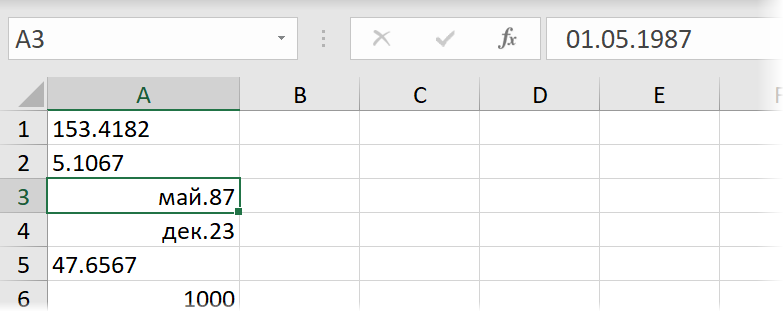
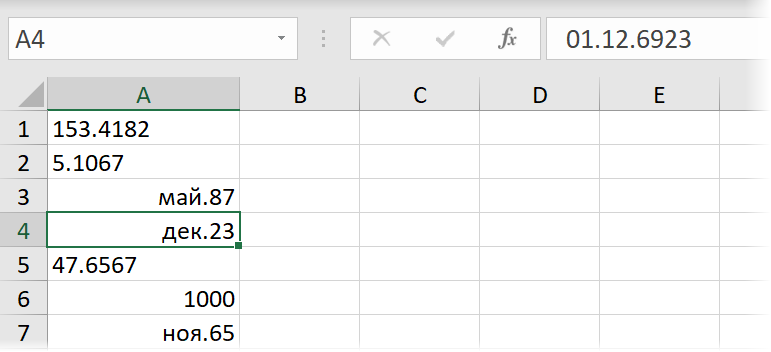










 Примечание: некоторые выбранные форматы можно настраивать, например, для числового можно задать количество десятичных знаков, а также включить/отключить разделитель групп разрядов.
Примечание: некоторые выбранные форматы можно настраивать, например, для числового можно задать количество десятичных знаков, а также включить/отключить разделитель групп разрядов.


 Примечание: Если щелкнуть по пункту “Другие числовые форматы” в конце списка, то откроется окно форматирования, с которым мы уже познакомились ранее.
Примечание: Если щелкнуть по пункту “Другие числовые форматы” в конце списка, то откроется окно форматирования, с которым мы уже познакомились ранее.